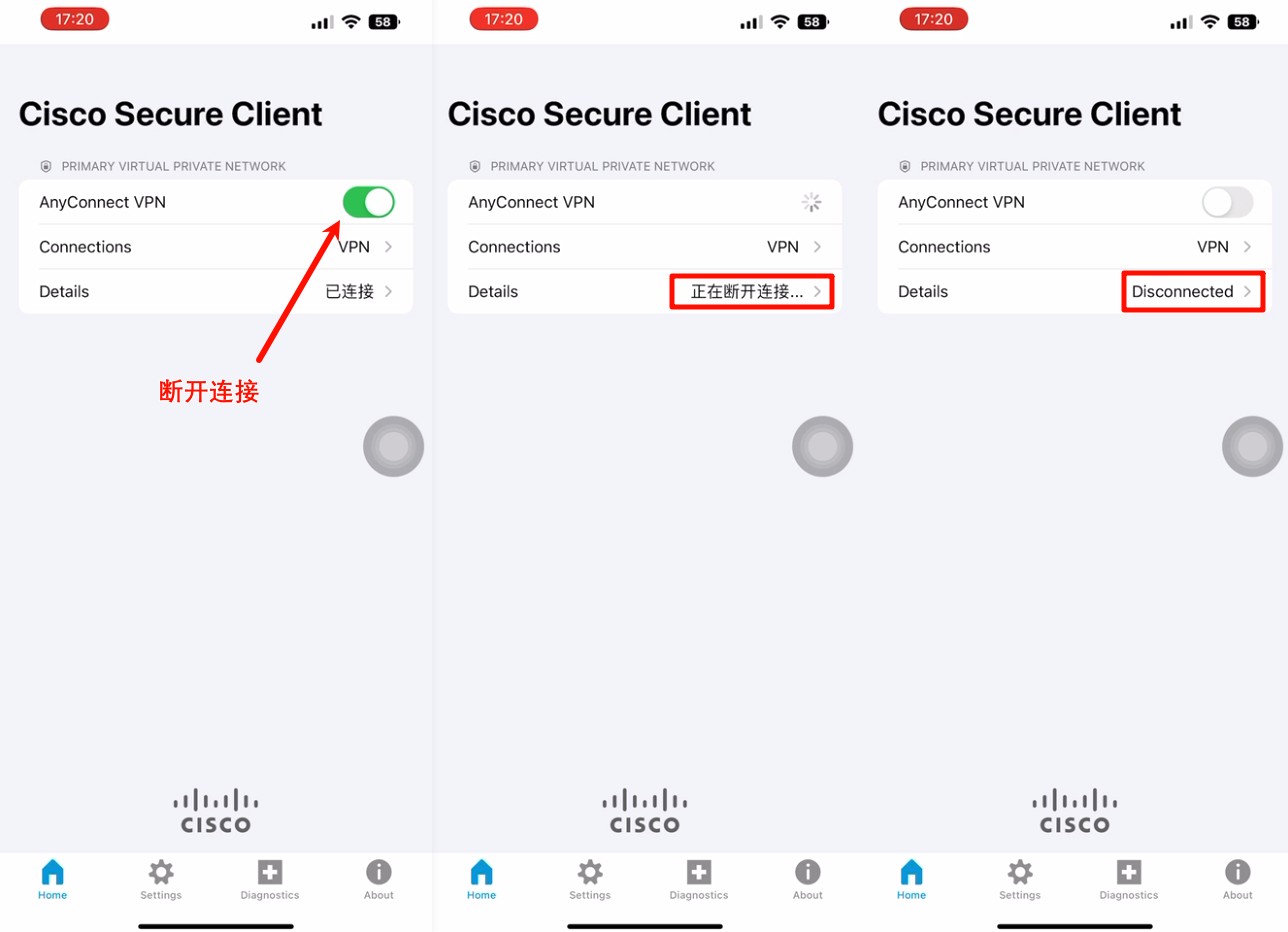文章介绍:iPhone/iPad 连接Cisco Secure Client的具体步骤
1、允许AnyConnect发送通知
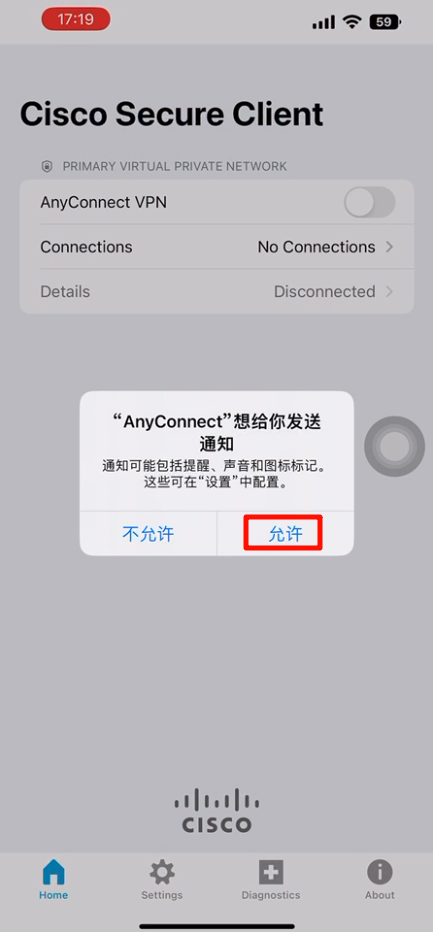
2、点击:设置
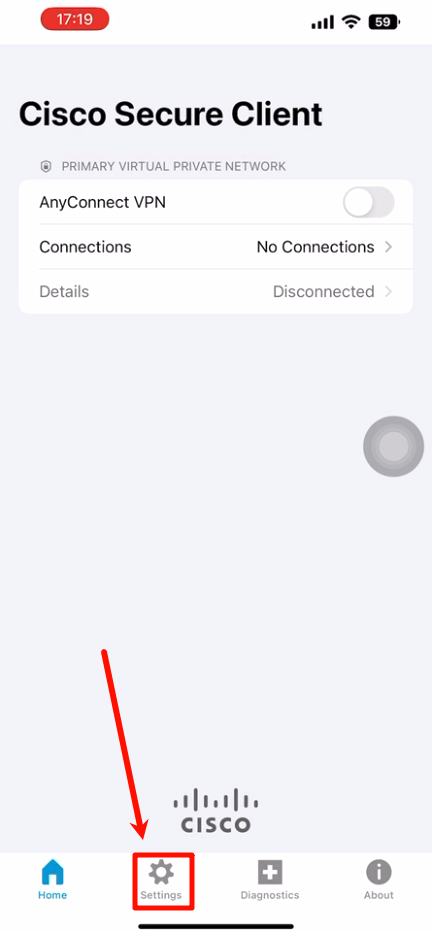
3、关闭:阻止不信任的服务器,然后点击Home返回
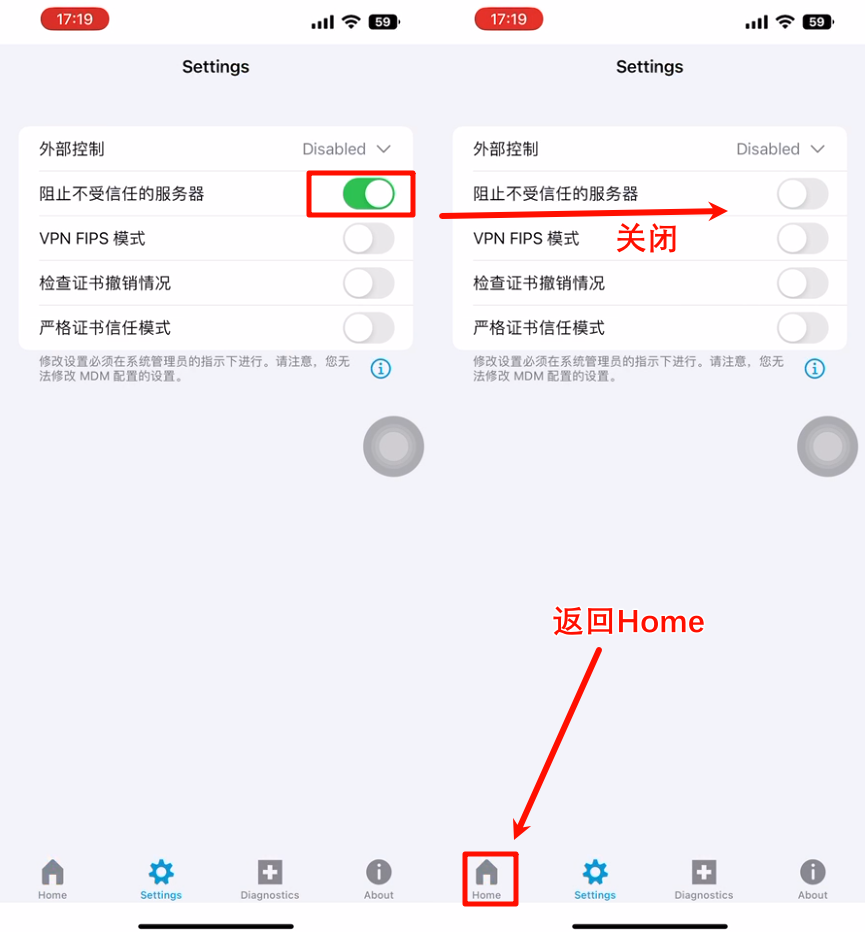
4、点击:No Connections
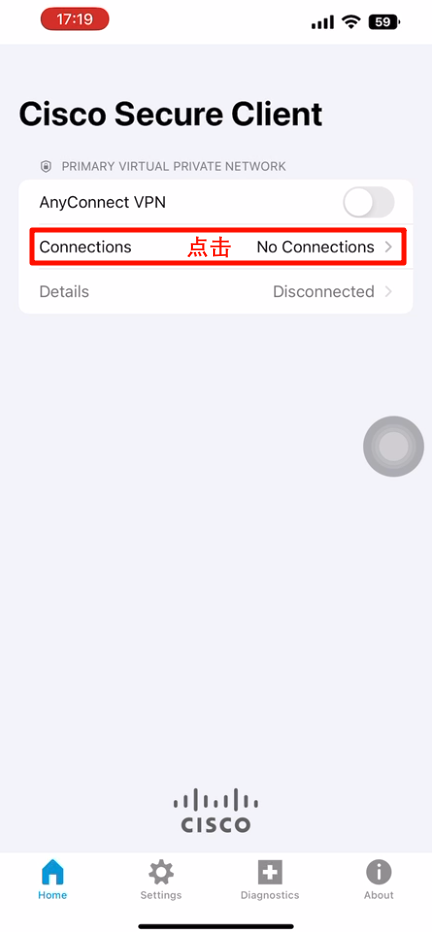
5、点击:添加VPN连接...
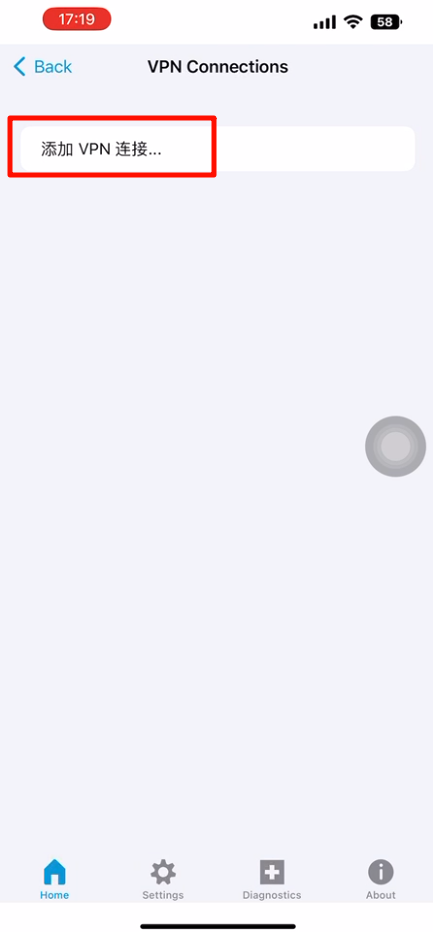
6、填写服务器地址(IP或者域名),点击:保存

7、点击:允许AnyConnect添加VPN配置
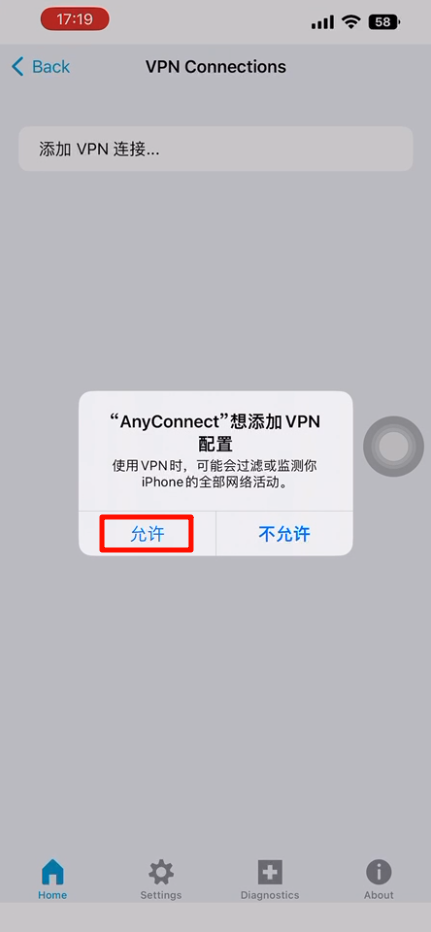
8、点击:连接按钮
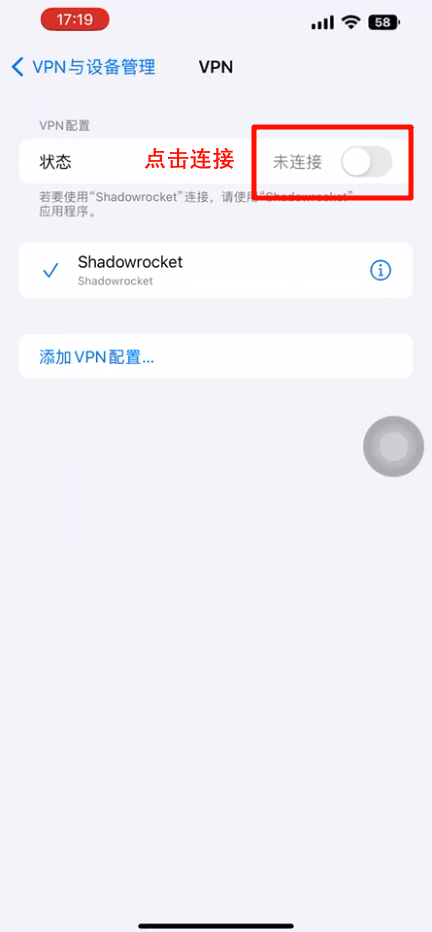
9、输入开机密码
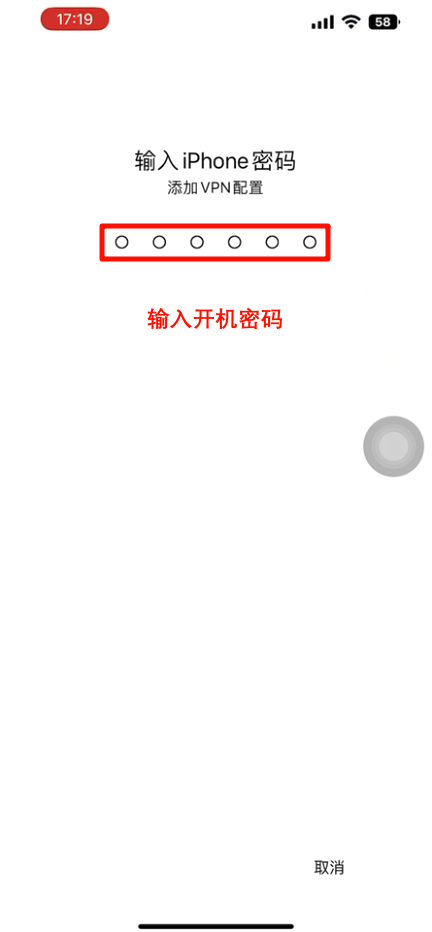
10、点击:无线局域网与蜂窝网络
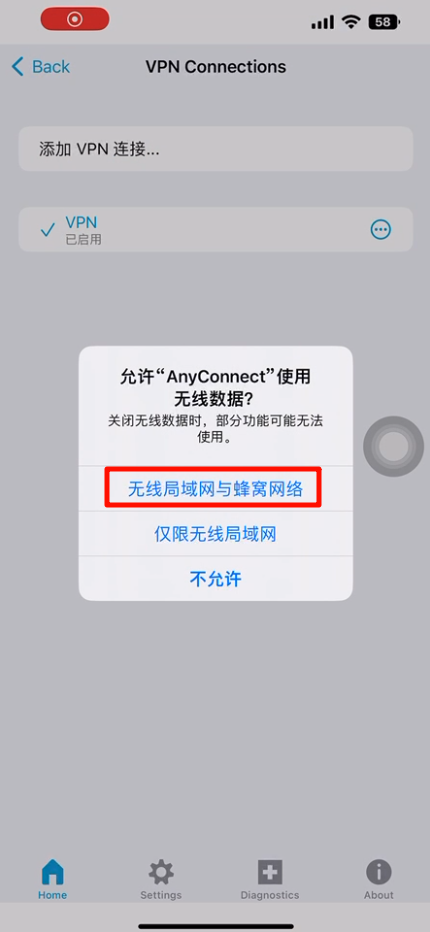
11、点击:继续
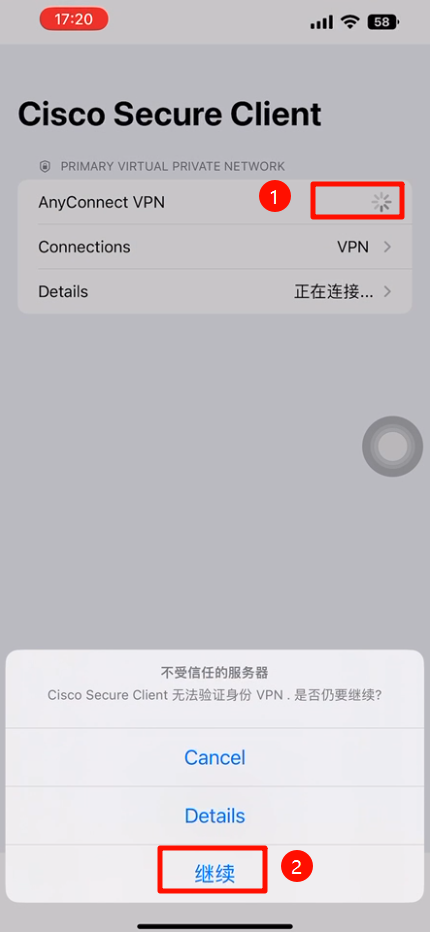
12、输入用户名,点击:连接
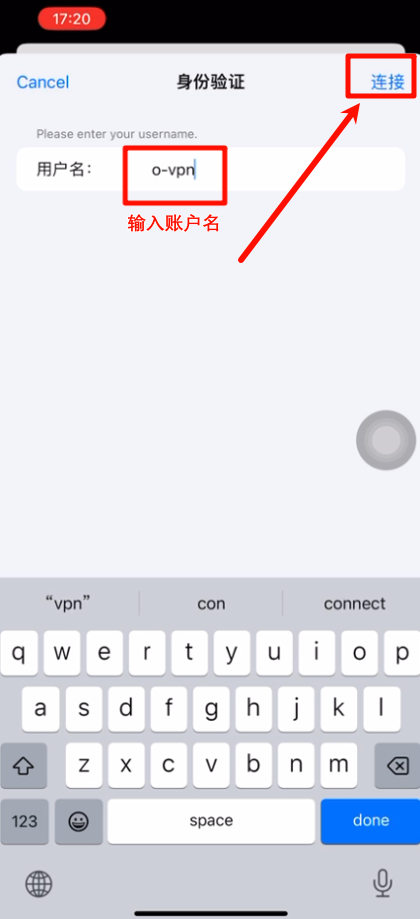
13、输入密码,点击连接
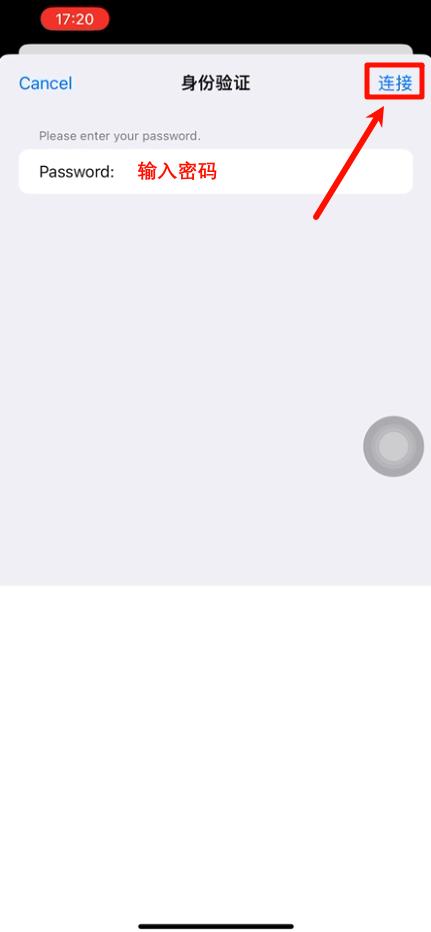
14、点击:接受
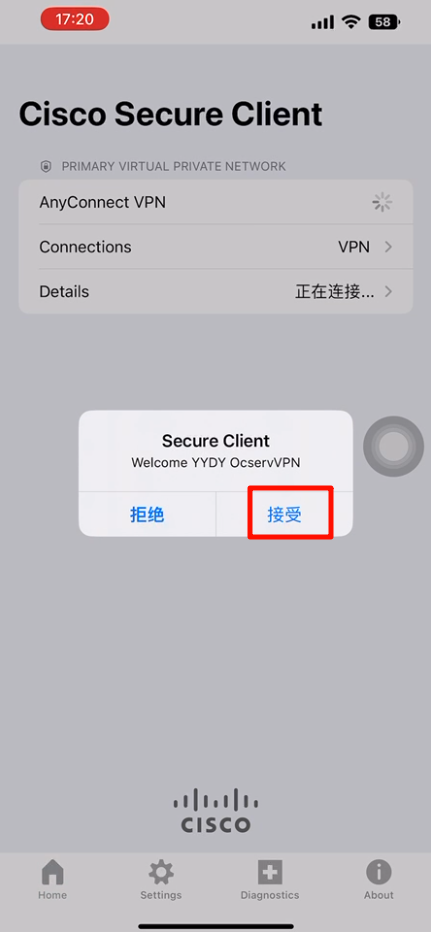
15、连接成功
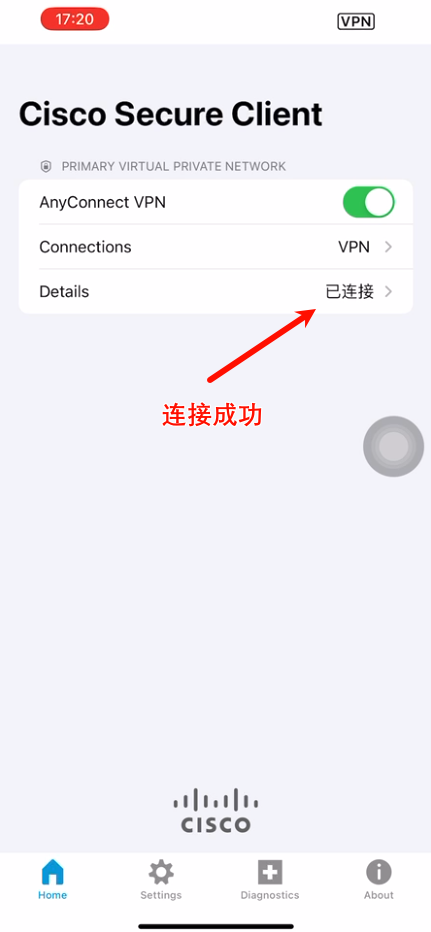
16、断开连接